Ajouter un logo à l'accueil de iDocteur
02/03/23
Introduction
Voici un guide permettant de mettre en place un logo sur la page d'accueil iDocteur.
Deux choix possibles : ajout au niveau cabinet ou ajout au niveau utilisateur.
Ajout au niveau cabinet
L'ajout au niveau cabinet permettra de mettre un logo pour tous les utilisateurs du cabinet.
Pour ajouter un logo au niveau cabinet, il suffit depuis l'Accueil iDocteur de cliquer sur Préférences Cabinet

Dans Logo du cabinet, il suffira de faire glisser dans la zone grise l'image à intégrer.

Une nouvelle fenêtre s'ouvre où vous allez pouvoir recadrer l'image, une fois cela fait cliquer sur Sauvegarder l'image.

Voilà le logo a été intégré, vous pourrez soit recadrer l'image, soit la supprimer si vous le décidez.

Retour sur l'accueil de iDocteur, le logo apparait bien

Ajout au niveau utilisateur
L'ajout au niveau utilisateur permettra de mettre un logo spécialement pour le compte connecté.
Pratique lorsqu'il existe plusieurs comptes praticiens au sein du même iDocteur. Chaque praticien peut avoir un logo différent.
Pour ajouter un logo au niveau utilisateur, se rendre sur l'Accueil iDocteur et cliquer sur Préférences utilisateurs
Comme vous pouvez le remarquer par défaut, il affichera le logo du cabinet si celui-ci a été ajouter pour le cabinet.

Important : Un message indique qu'après avoir intégré le logo coté utilisateurs, celui-ci deviendra votre logo par défaut pour votre compte.
Dans la partie Logo, glisser l'image souhaitée.
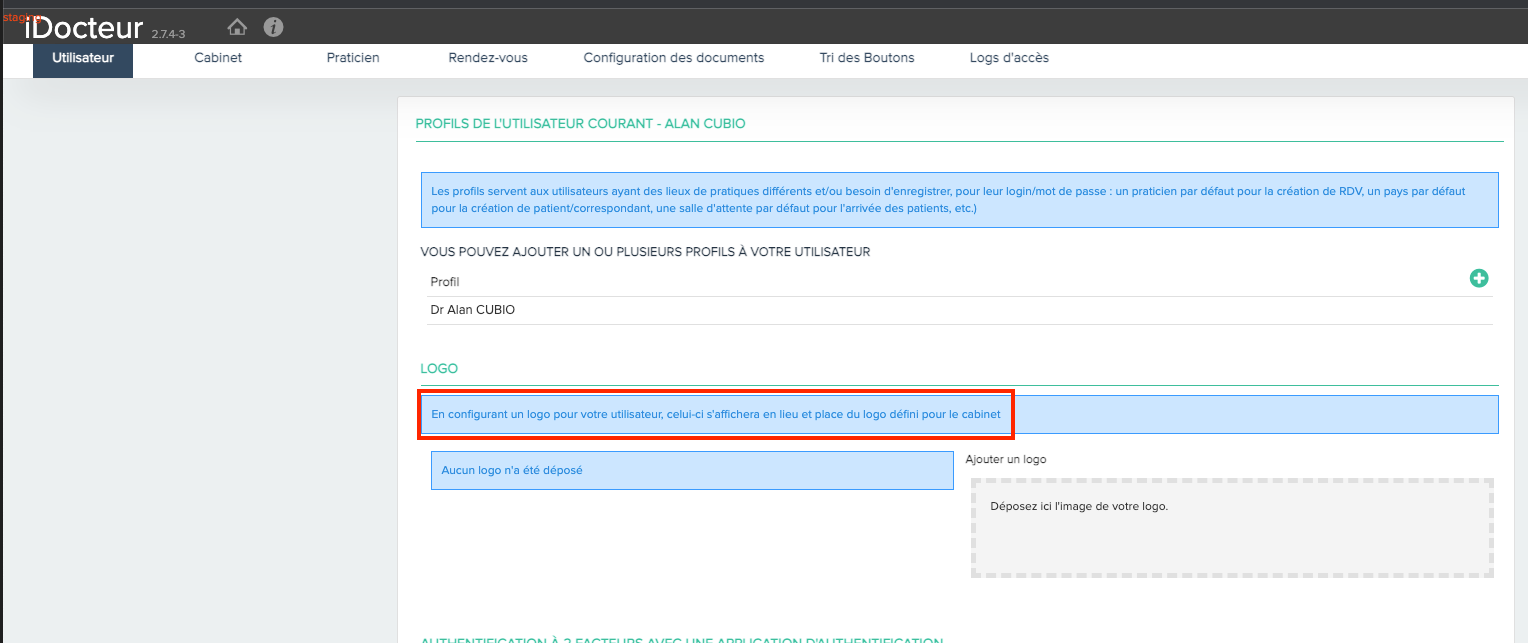
Une fenêtre pour recadrer le logo apparait, une fois terminé cliquer sur Sauvegarder l'image

Vous pouvez voir que votre logo a bien été intégré

Retour sur l'accueil, votre logo est bien présent.

Dès que vous vous connecterez, vous verrez votre logo et non celui du cabinet.
Cet article a-t-il été utile ?
C'est super !
Merci pour votre commentaire
Désolé ! Nous n'avons pas pu vous être utile
Merci pour votre commentaire
Commentaires envoyés
Nous apprécions vos efforts et nous allons corriger l'article